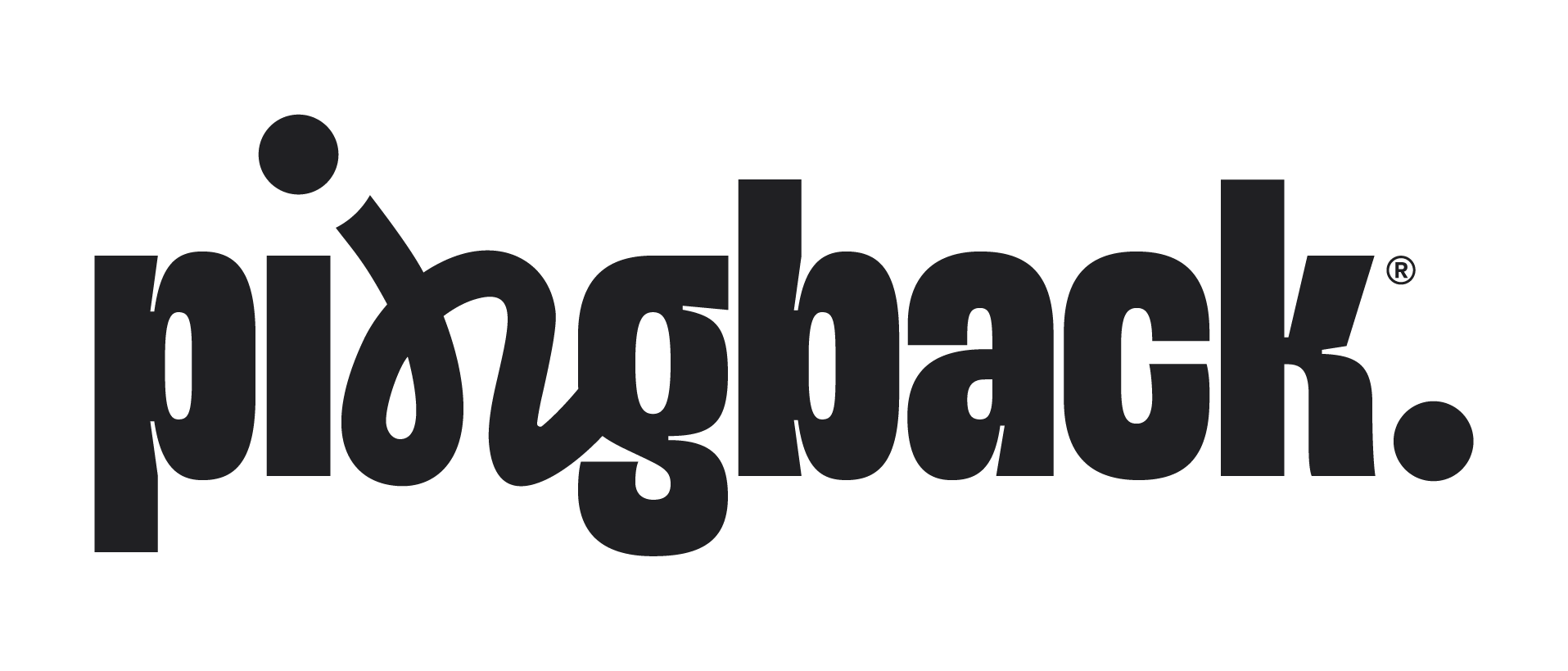Editor de emails: ferramentas completas para criação
O editor de emails da Pingback oferece todas as ferramentas necessárias para criar comunicações profissionais e envolventes. Acesse através do botão "Novo Email" na listagem e selecione o tipo desejado.
Interface inicial
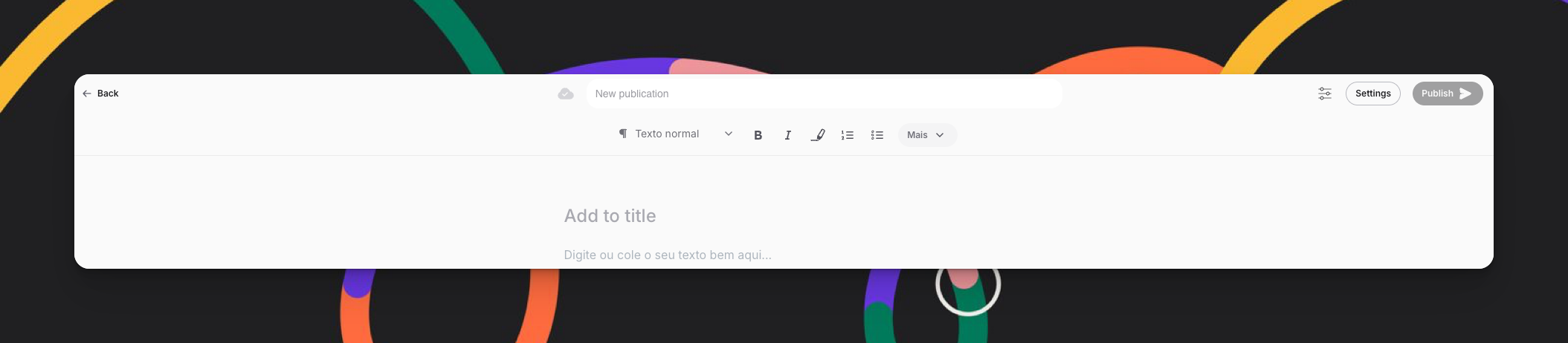
Ao abrir o editor, você encontra:
Campo de título: Adicione um título identificador para organização interna
Área de conteúdo: Espaço principal para criação do email
Barra de ferramentas: Todas as opções de formatação disponíveis
Formatação de texto
Estilos de cabeçalho
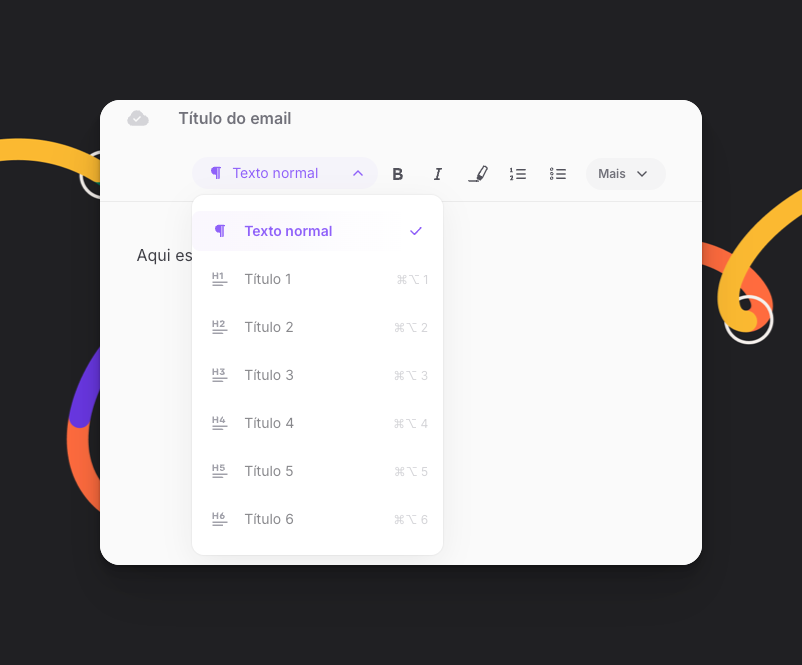
Acesse diferentes níveis de título através do dropdown "Texto normal":
Texto normal: Parágrafo padrão
Título 1: Cabeçalho principal (H1)
Título 2: Subcabeçalho (H2)
Título 3: Seção (H3)
Título 4: Subseção (H4)
Título 5: Tópico (H5)
Título 6: Subtópico (H6)
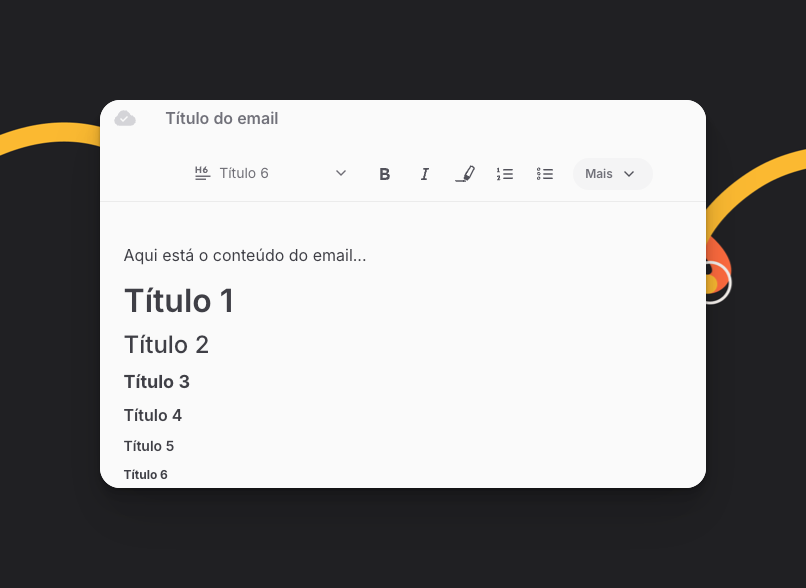
Formatação básica
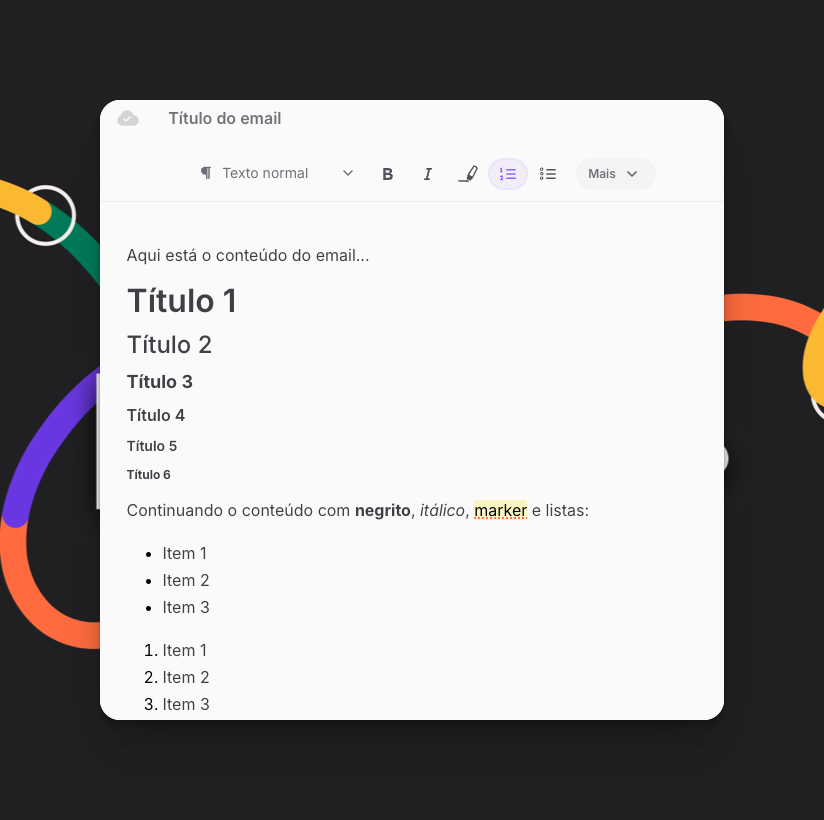
Ferramentas de formatação disponíveis:
Negrito: Destaque palavras importantes
Itálico: Ênfase sutil no texto
Marker: Destacar texto com cor de fundo
Lista com pontos: Organizar informações em bullets
Lista numerada: Sequências ordenadas
Elementos avançados
No menu "Mais" você encontra elementos especializados:
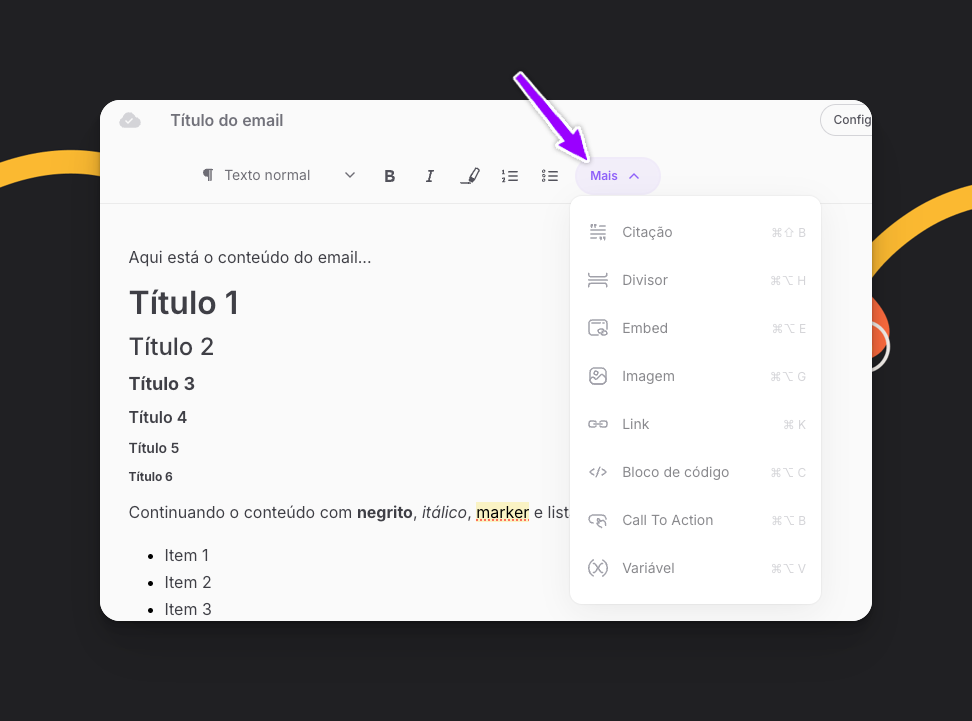
Citação
Para destacar depoimentos, frases importantes ou referências:

Divisor
Linha horizontal para separar seções do email:
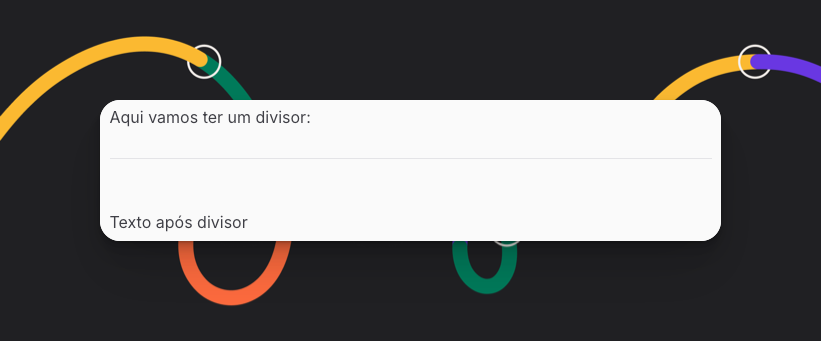
Embed
Incorporar conteúdo externo (vídeos, tweets, links, etc.):
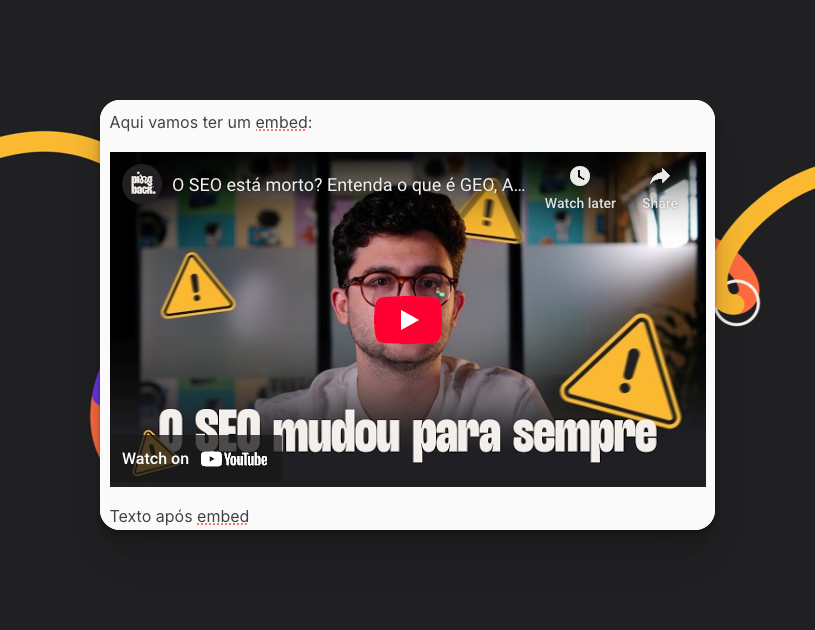
Imagem
Upload de imagens para ilustrar o conteúdo.
Ao selecionar essa opção, você tem a opção de escolher imagens do Unsplash, GIFs do Giphy ou Upload do seu próprio computador:
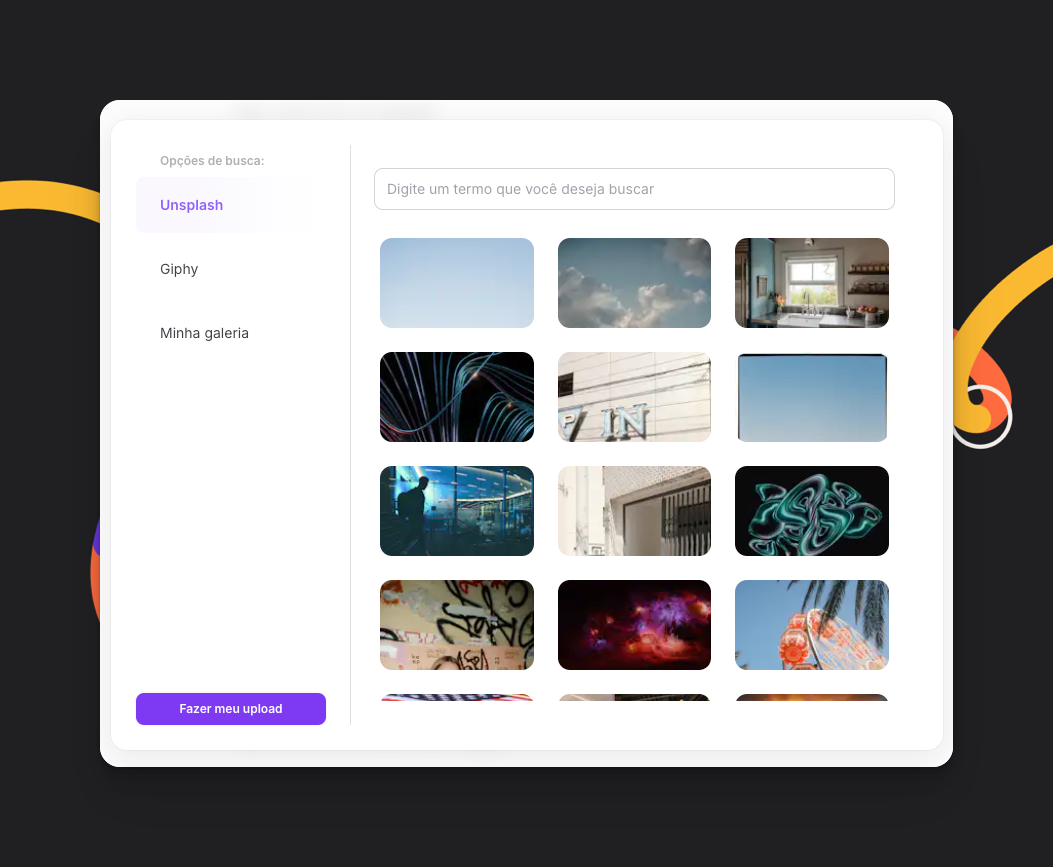
Visualização no editor:
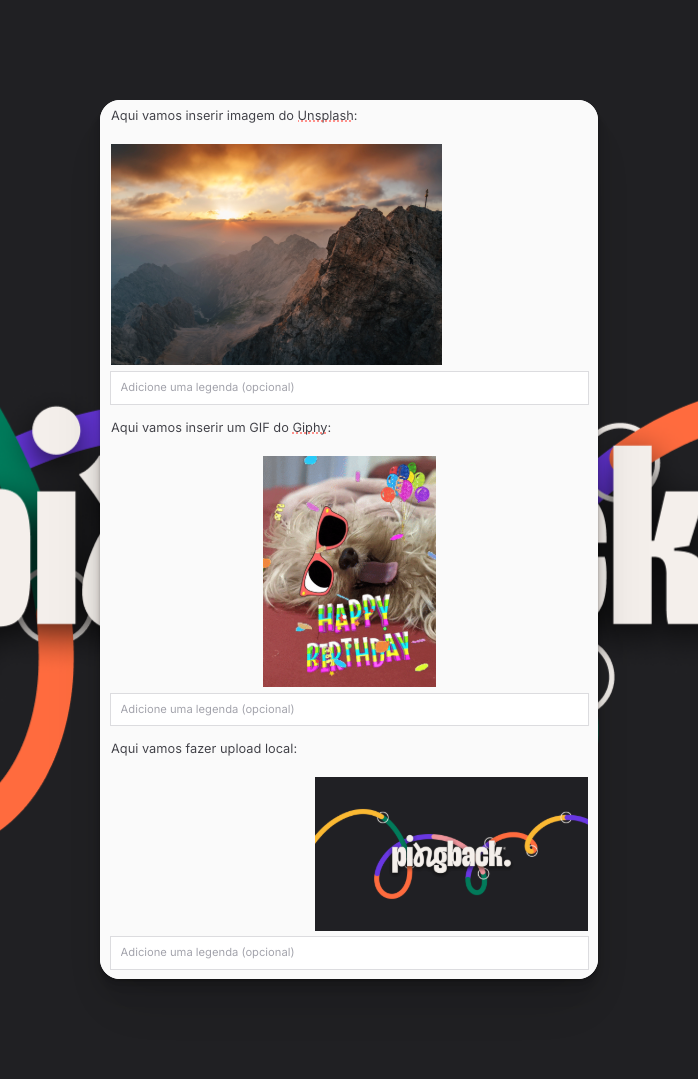
Link
Criar links para páginas externas ou internas
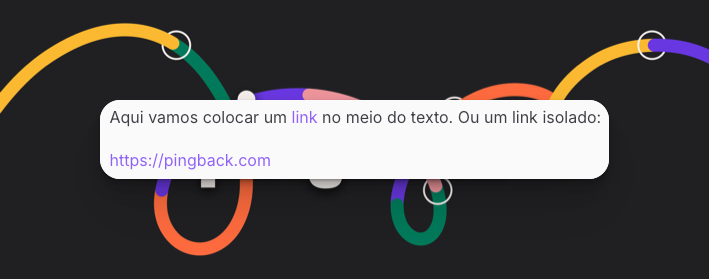
Bloco de código
Para incluir códigos, scripts ou text formatado:
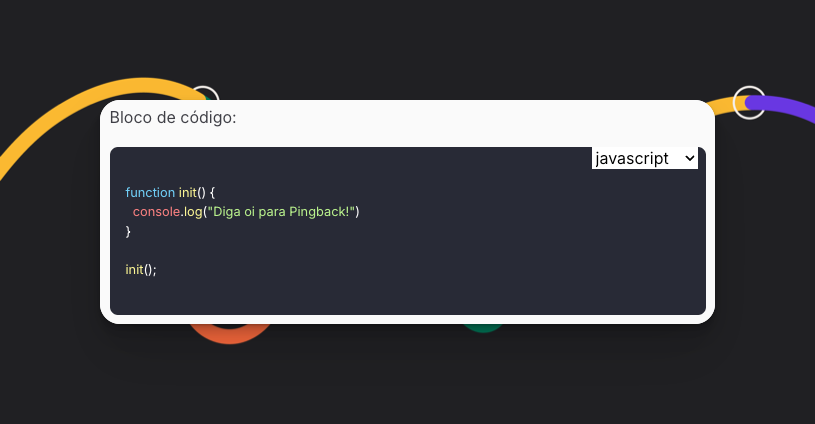
Vale ressaltar que o código não é executado. É apenas para uma melhor formatação de conteúdos específicos.
Call To Action
Botões destacados para ações principais:
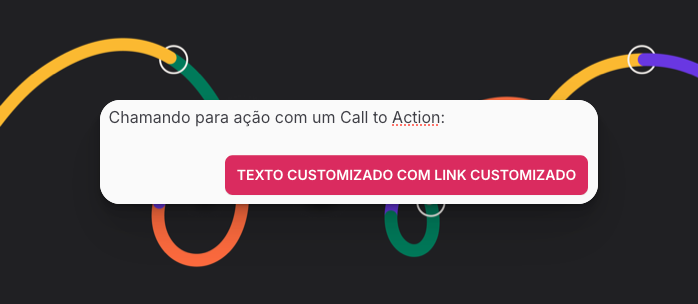
Variável
Personalização dinâmica com dados do contato:
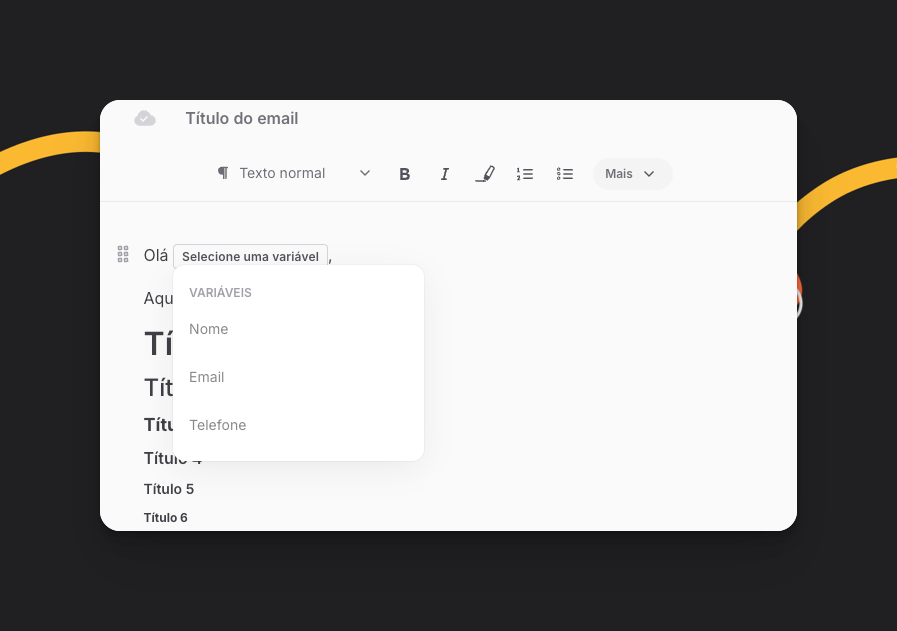
Navegação rápida
Use atalhos de teclado para agilizar a edição:
⌘ + B / Ctrl + B: Negrito
⌘ + I / Ctrl + I: Itálico
⌘ + K / Ctrl + K: Inserir link
⌘ + E / Ctrl + E: Embed
⌘ + G / Ctrl + G: Imagem
⌘ + V / Ctrl + V: Variável
⌘ + B / Ctrl + B: Call To Action
Próximos passos: